Tips Menyembunyikan Drive Komputer
Selasa, 22 Mei 2012
Menyembunyikan Drive Tanpa Melalui Registry Editor : Tips menyembunyikan
Drive ini merupakan tips yang ketiga kalinya, yang pertama di sini dan
yang kedua di sini. Ketiganya mempunyai cara yang berbeda namun
menghasilkan efek yang sama yaitu drive menjadi tidak terlihat oleh user
lain. Jika tertarik silakan ikuti tipsnya berikut ini.
Tips kali ini menggunakan fasilitas Windows Diskpart yang dijalankan melalui command prompt dan untuk mengetahui langkah-langkahnya, silakan ikuti tipsnya berikut ini.
Klik Start >> Run >> kemudian ketikkan “diskpart” (tanpa tanda petik) kemudian tekan OK atau ENTER sehingga akan muncul jendela seperti di bawah ini:
Tips kali ini menggunakan fasilitas Windows Diskpart yang dijalankan melalui command prompt dan untuk mengetahui langkah-langkahnya, silakan ikuti tipsnya berikut ini.
Klik Start >> Run >> kemudian ketikkan “diskpart” (tanpa tanda petik) kemudian tekan OK atau ENTER sehingga akan muncul jendela seperti di bawah ini:
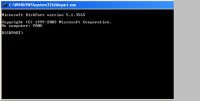
Sebelum menyembunyikan salah satu drive, kita harus mengetahui letter dan volume drive masing-masing yang ada di komputer kita dengan cara mengetikkan “list volume” (tanpa tanda petik) dilanjutkan menekan ENTER sehingga kita akan mendapatkan informasi seperti bawah ini.
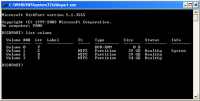
Dari hasil tersebut, kita dapat mengetahui letter dan volume dari drive masing-masing. Pada contoh di atas, kita mendapatkan informasi sebagai berikut.
Drive F ditunjukkan dengan volume 0
Drive C ditunjukkan dengan volume 1
Drive D ditunjukkan dengan volume 2
Drive E ditunjukkan dengan volume 3
Perintah untuk menyembunyikan drive adalah ketikkan pada diskpart “select volume drive” (tanpa tanda petik) kemudian ENTER kemudian dilanjutkan dengan mengetikkan perintah lagi “remove letter drive” (tanpa tanda petik) kemudian ENTER.
Sebagai contoh untuk menyembunyikan drive D maka langkah-langkah dan perintahnya adalah sebagai berikut.
Pertama, Klik Start >> Run >> ketikkan “diskpart” kemudian ENTER
Kedua, ketikkan perintah “select volume 2” ENTER
Ketiga, ketikkan perintah “remove letter D” ENTER
Keempat, restart computer dan pastikan drive sudah tidak terlihat lagi.
Untuk mengembalikan lagi drive D yang disembunyikan, ikuti langkah-langkah di atas kemudian pada langkah ketiga, ganti perintah “remove letter D” menjadi “assign letter D”
Selesai dan Selamat Mencoba!!











0 komentar:
Posting Komentar